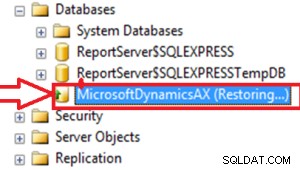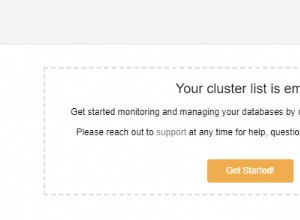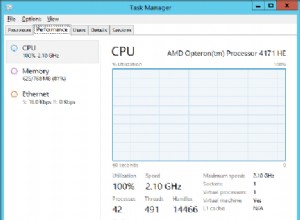RazorSQL von Richardson Software ist ein Verwaltungstool, mit dem Sie Datenbanken abfragen, bearbeiten, durchsuchen und verwalten können.
RazorSQL ist kostenlos, DBMS-unabhängig und plattformübergreifend:läuft auf Windows-, OS X-, Linux- und UNIX- (Solaris-) Computern. RazorSQL enthält die folgenden Funktionen:
- Visuelle Tools zum Erstellen und Ändern von Datenbankobjekten.
- Tools zum Importieren und Exportieren von Daten in verschiedenen Dateiformaten.
- Suchwerkzeuge zum Navigieren in Datenbankobjekten und -daten.
- Tools zum Erstellen von SQL-Abfragen und Generieren von SQL und DDL.
- Ein SQL-Formatierungstool.
- SQL-Verlaufsverfolgung.
- Ein SQL-Favoriten-Tool zum Speichern häufig verwendeter SQL-Anweisungen.
RazorSQL kann eine Verbindung zu Datenbanken herstellen, indem es entweder JDBC oder ODBC verwendet.
Mit dem Salesforce.com-ODBC-Treiber können Sie mit Salesforce.com-Daten in RazorSQL arbeiten.
Der Salesforce.com-ODBC-Treiber kann von der Easysoft-Website heruntergeladen werden:
- Laden Sie den Windows Salesforce.com ODBC-Treiber herunter. (Anmeldung erforderlich.)
- Installieren und lizenzieren Sie den Salesforce.com-ODBC-Treiber auf dem Computer, auf dem SAS installiert ist.
Installationsanweisungen finden Sie in der Salesforce.com-ODBC-Treiberdokumentation.
Bevor Sie den Salesforce.com-ODBC-Treiber verwenden können, um RazorSQL mit Salesforce.com zu verbinden, müssen Sie eine ODBC-Datenquelle konfigurieren. Eine ODBC-Datenquelle speichert die Verbindungsdetails für die Zieldatenbank (z. B. Salesforce.com) und den ODBC-Treiber, der für die Verbindung dazu erforderlich ist (z. B. der ODBC-Treiber von Salesforce.com).
Wenn Sie die 64-Bit-Version von RazorSQL verwenden, konfigurieren Sie eine Datenquelle im 64-Bit-ODBC-Administrator, der sich in der Windows-Systemsteuerung befindet.
Wenn Sie die 32-Bit-Version von RazorSQL verwenden, konfigurieren Sie eine Datenquelle im 32-Bit-ODBC-Administrator (%WINDIR%\SysWOW64\odbcad32.exe).
So erstellen Sie eine Salesforce.com-ODBC-Treiberdatenquelle:
- Führen Sie einen der folgenden Schritte aus:
- Um eine Benutzerdatenquelle zu erstellen, wählen Sie auf der Registerkarte "Benutzer-DSN" die Option "Hinzufügen".
–Oder–
- Um eine Systemdatenquelle zu erstellen, wählen Sie die Registerkarte System-DSN und dann Hinzufügen.
- Um eine Benutzerdatenquelle zu erstellen, wählen Sie auf der Registerkarte "Benutzer-DSN" die Option "Hinzufügen".
- Wählen Sie im Dialogfeld „Neue Datenquelle erstellen“ die Option „Easysoft ODBC-Salesforce-Treiber“ und dann „Fertig stellen“.
- Vervollständigen Sie das Dialogfeld Easysoft ODBC-Salesforce Driver DSN Setup:
Setting Wert DSN Salesforce.com Benutzername Der Name Ihres Salesforce.com-Benutzers. Beispiel:[email protected]. Passwort Das Passwort für Ihren Salesforce.com-Benutzer. Token Das Sicherheitstoken für Ihren Salesforce.com-Benutzer, falls erforderlich. Um herauszufinden, ob Sie ein Sicherheitstoken angeben müssen, wählen Sie die Schaltfläche Test. Wenn der Verbindungsversuch mit einem Fehler fehlschlägt, der
LOGIN_MUST_USE_SECURITY_TOKENenthält , müssen Sie einen angeben.Salesforce.com sendet das Sicherheitstoken per E-Mail an die E-Mail-Adresse, die Ihrem Salesforce.com-Benutzerkonto zugeordnet ist. Wenn Sie kein Sicherheitstoken erhalten haben, können Sie es neu generieren. Salesforce.com sendet Ihnen dann das neue Sicherheitstoken per E-Mail zu. Melden Sie sich zum erneuten Generieren Ihres Sicherheitstokens bei Salesforce.com an und wählen Sie dann Setup aus dem Benutzermenü. Suchen Sie im Feld „Schnellsuche“ nach „Sicherheitstoken“. Klicken Sie auf der Seite „Sicherheitstoken zurücksetzen“ auf „Sicherheitstoken zurücksetzen“. Wenn Sie das Token in Ihrem E-Mail-Client erhalten, kopieren Sie es und fügen Sie es dann in das Token-Feld ein.
- Verwenden Sie die Test-Schaltfläche, um zu überprüfen, ob Sie erfolgreich eine Verbindung zu Salesforce.com herstellen können.
Befolgen Sie diese Schritte, um einige Salesforce.com-Daten in RazorSQL zu analysieren.
- Wählen Sie in RazorSQL Verbindungen> Verbindungsprofil hinzufügen .
Der Verbindungsassistent beginnt.
- In den Verbindungsprofilen Liste, wählen Sie Andere . Wählen Sie Weiter .
- Im Verbindungstyp Wählen Sie im Bereich ODBC .
- Im Profilnamen Geben Sie "Salesforce" ein.
- Wählen Sie Ihre Salesforce.com-ODBC-Datenquelle aus dem Datenquellennamen aus Liste.
- Wählen Sie Verbinden .
- Erweitern Sie im Salesforce-Bereich die Baumstruktur, bis Sie die Liste der Tabellen anzeigen.
- Klicken Sie mit der rechten Maustaste auf das Konto Tisch. Wählen Sie im Pop-up-Menü Inhalt anzeigen .